명령을 사용하여 원격 데스크톱 연결 서비스를 여는 방법
원격 데스크톱 연결은 많은 사용자의 일상 생활에 편리함을 가져다줍니다. 어떤 사람들은 원격으로 연결하기 위해 명령을 사용하고 싶어하는데, 그러면 어떻게 연결해야 할까요? 원격 데스크톱 연결 서비스는 명령을 사용하여 문제를 열면 이 문제를 해결하는 데 도움이 됩니다.
원격 데스크톱 연결 명령 설정 방법:
방법 1.
1 명령을 실행하여 원격으로 연결합니다. "Win+R"을 눌러 "실행"을 열고 mstsc

을 입력합니다. "옵션 표시"를 클릭하세요.
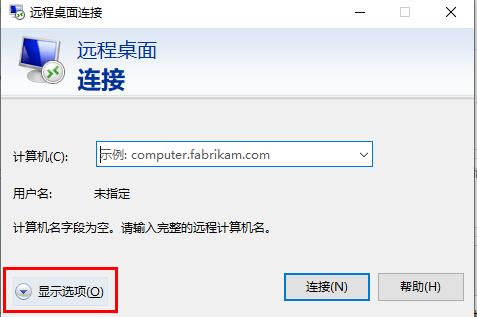 3. IP 주소를 입력하고 "연결"을 클릭하세요.
3. IP 주소를 입력하고 "연결"을 클릭하세요.
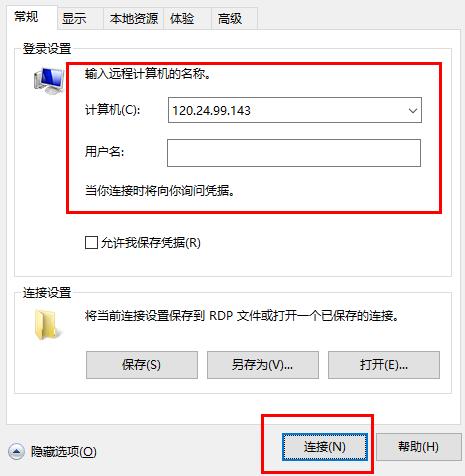 4. 연결되어 있음을 보여주세요.
4. 연결되어 있음을 보여주세요.
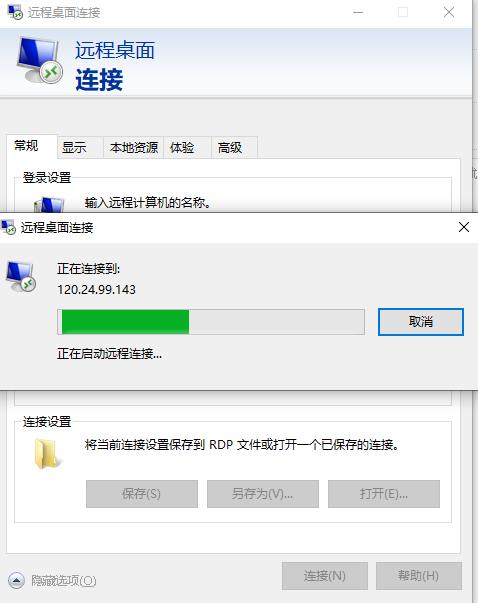 방법 2: 명령 프롬프트를 통해 원격으로 연결
방법 2: 명령 프롬프트를 통해 원격으로 연결
1. "Win+R"을 눌러 "실행"을 열고 cmd
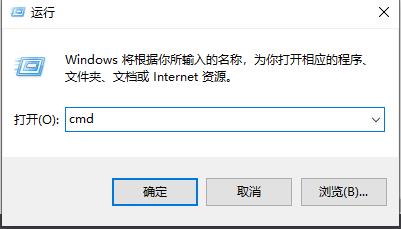 2를 입력합니다. "명령 프롬프트에 mstsc /v: 192.168. " .1.250 /콘솔
2를 입력합니다. "명령 프롬프트에 mstsc /v: 192.168. " .1.250 /콘솔
위 내용은 명령을 사용하여 원격 데스크톱 연결 서비스를 여는 방법의 상세 내용입니다. 자세한 내용은 PHP 중국어 웹사이트의 기타 관련 기사를 참조하세요!

핫 AI 도구

Undresser.AI Undress
사실적인 누드 사진을 만들기 위한 AI 기반 앱

AI Clothes Remover
사진에서 옷을 제거하는 온라인 AI 도구입니다.

Undress AI Tool
무료로 이미지를 벗다

Clothoff.io
AI 옷 제거제

AI Hentai Generator
AI Hentai를 무료로 생성하십시오.

인기 기사

뜨거운 도구

메모장++7.3.1
사용하기 쉬운 무료 코드 편집기

SublimeText3 중국어 버전
중국어 버전, 사용하기 매우 쉽습니다.

스튜디오 13.0.1 보내기
강력한 PHP 통합 개발 환경

드림위버 CS6
시각적 웹 개발 도구

SublimeText3 Mac 버전
신 수준의 코드 편집 소프트웨어(SublimeText3)

뜨거운 주제
 7473
7473
 15
15
 1377
1377
 52
52
 77
77
 11
11
 48
48
 19
19
 19
19
 30
30
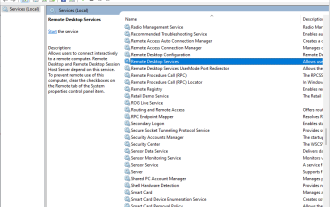 Windows 7 원격 데스크톱에서 검은색 화면을 수정하는 방법: 11가지 방법
Apr 25, 2023 pm 05:46 PM
Windows 7 원격 데스크톱에서 검은색 화면을 수정하는 방법: 11가지 방법
Apr 25, 2023 pm 05:46 PM
RDC(원격 데스크톱 연결)는 사용자가 추가 소프트웨어 없이 원격으로 다른 컴퓨터에 연결할 수 있도록 해주는 Windows Professional 및 Enterprise 버전의 유용한 기능입니다. 그러나 Windows 11 원격 데스크톱의 검은 화면은 모든 것을 망칠 수 있습니다. 검은 화면 문제는 사용자가 직면하는 가장 일반적인 문제 중 하나입니다. 화면이 검게 변하는 이유를 알고 싶나요? 이 문제를 해결하는 방법? Windows 11의 원격 데스크톱에서 검은색 화면을 수정하는 몇 가지 빠른 방법은 다음과 같습니다. 원격 데스크톱이 완전히 검은색인 이유는 무엇입니까? 첫 번째 단계는 원격 데스크톱에 검은색 화면이 나타나는 원인을 찾는 것입니다. 아래에서는 이 문제의 가장 중요한 원인 중 일부를 다룰 것입니다. Windows 업데이트: 원격 데스크톱에서 검은색 화면 문제가 발생하는 가장 중요한 이유 중 하나는 업데이트입니다.
 Windows에서 '서비스가 응답하지 않습니다' 오류를 해결하는 방법.
Apr 27, 2023 am 08:16 AM
Windows에서 '서비스가 응답하지 않습니다' 오류를 해결하는 방법.
Apr 27, 2023 am 08:16 AM
NETSTART 명령은 서비스와 기타 프로그램을 시작하고 중지하는 데 사용할 수 있는 Windows의 기본 제공 명령입니다. 때때로 이 명령을 실행하는 동안 NetHelpmsg2186 오류가 발생할 수 있습니다. 이 오류가 발생하는 대부분의 사용자는 NETSTARTWUAUSERV 명령을 실행하여 Windows 업데이트 서비스를 다시 시작하려고 합니다. Windows 업데이트 서비스가 비활성화되거나 실행되고 있지 않으면 최신 업데이트를 받을 수 없으므로 시스템이 위험할 수 있습니다. 이 오류가 발생하는 이유와 이를 우회하는 방법을 자세히 살펴보겠습니다. 좋아요? 오류 2186이란 무엇입니까? Windows 업데이트 서비스는 최신 중요 업데이트 및 보안 기능을 설치합니다.
 Windows 10 보안 센터 서비스가 비활성화되는 솔루션
Jul 16, 2023 pm 01:17 PM
Windows 10 보안 센터 서비스가 비활성화되는 솔루션
Jul 16, 2023 pm 01:17 PM
Security Center 서비스는 win10 시스템에 내장된 컴퓨터 보호 기능으로 실시간으로 컴퓨터 보안을 보호할 수 있습니다. 그러나 일부 사용자는 컴퓨터 부팅 시 Security Center 서비스가 비활성화되는 상황에 직면하게 됩니다. 매우 간단합니다. 서비스 패널을 열고 SecurityCenter 항목을 찾은 다음 마우스 오른쪽 버튼을 클릭하여 속성 창을 열고 시작 유형을 자동으로 설정한 다음 시작을 클릭하여 서비스를 다시 시작할 수 있습니다. Win10 보안 센터 서비스가 비활성화된 경우 수행할 작업: 1. "Win+R"을 눌러 "작업" 창을 엽니다. 2. 그런 다음 "services.msc" 명령을 입력하고 Enter를 누릅니다. 3. 그런 다음 오른쪽 창에서 "SecurityCenter" 항목을 찾아 두 번 클릭하여 속성 창을 엽니다.
 명령을 사용하여 원격 데스크톱 연결 서비스를 여는 방법
Dec 31, 2023 am 10:38 AM
명령을 사용하여 원격 데스크톱 연결 서비스를 여는 방법
Dec 31, 2023 am 10:38 AM
원격 데스크톱 연결은 많은 사용자의 일상 생활에 편리함을 가져왔습니다. 어떤 사람들은 원격으로 연결하기 위해 명령을 사용하고 싶어하는데, 그러면 어떻게 연결해야 할까요? 원격 데스크톱 연결 서비스는 명령을 사용하여 문제를 열면 이 문제를 해결하는 데 도움이 됩니다. 원격 데스크톱 연결 명령을 설정하는 방법: 방법 1. 명령을 실행하여 원격으로 연결합니다. 1. "Win+R"을 눌러 "실행"을 열고 mstsc2를 입력한 다음 "옵션 표시"를 클릭합니다. 3. IP 주소를 입력하고 클릭합니다. "연결하다". 4. 연결 중이라고 표시됩니다. 방법 2: 명령 프롬프트를 통해 원격으로 연결 1. "Win+R"을 눌러 "실행"을 열고 "명령 프롬프트"에 mstsc/v:192.168.1.250/console을 입력합니다.
 win7에서 오디오 서비스를 활성화하는 방법
Jul 10, 2023 pm 05:13 PM
win7에서 오디오 서비스를 활성화하는 방법
Jul 10, 2023 pm 05:13 PM
컴퓨터에는 다양한 프로그램의 응용을 지원하는 많은 시스템 서비스가 있습니다. 하드웨어 문제를 해결한 후에도 컴퓨터에서 소리가 나지 않고 대부분의 오디오 서비스가 켜지지 않는 경우 win7에서 오디오 서비스를 어떻게 활성화합니까? 많은 친구들이 헷갈려하는데, win7에서 오디오 서비스를 활성화하는 방법에 대한 질문에 대해 아래 편집기에서 win7에서 오디오 서비스를 활성화하는 방법을 소개하겠습니다. win7에서 오디오 서비스를 활성화하는 방법. 1. Windows 7 시스템의 컴퓨터 바탕 화면에서 컴퓨터를 찾아 마우스 오른쪽 버튼을 클릭하고 관리 옵션을 선택합니다. 2. 열리는 컴퓨터 관리 인터페이스의 서비스 및 응용 프로그램에서 서비스 항목을 찾아 엽니다. 오른쪽 서비스 인터페이스에서 WindowsAudio를 찾아 두 번 클릭하여 수정 사항을 엽니다. 4. 일반 프로젝트로 전환하고 시작을 클릭하여 기능을 활성화합니다.
 Linux에서 서비스를 다시 시작하는 올바른 방법은 무엇입니까?
Mar 15, 2024 am 09:09 AM
Linux에서 서비스를 다시 시작하는 올바른 방법은 무엇입니까?
Mar 15, 2024 am 09:09 AM
Linux에서 서비스를 다시 시작하는 올바른 방법은 무엇입니까? Linux 시스템을 사용하다 보면 서비스를 다시 시작해야 하는 상황이 자주 발생하지만, 서비스를 다시 시작할 때 서비스가 실제로 중지되지 않거나 시작되지 않는 등의 문제가 발생할 수도 있습니다. 따라서 서비스를 다시 시작하는 올바른 방법을 익히는 것이 매우 중요합니다. Linux에서는 일반적으로 systemctl 명령을 사용하여 시스템 서비스를 관리할 수 있습니다. systemctl 명령은 systemd 시스템 관리자의 일부입니다.
 인증 코드는 로봇을 막을 수 없습니다! Google AI는 흐릿한 텍스트를 정확하게 식별할 수 있고, GPT-4는 시각 장애인 척하며 도움을 요청합니다.
Apr 12, 2023 am 09:46 AM
인증 코드는 로봇을 막을 수 없습니다! Google AI는 흐릿한 텍스트를 정확하게 식별할 수 있고, GPT-4는 시각 장애인 척하며 도움을 요청합니다.
Apr 12, 2023 am 09:46 AM
"가장 짜증나는 것은 웹사이트에 로그인할 때 온갖 종류의 이상한(심지어 왜곡된) 인증 코드가 있다는 것입니다. 이제 좋은 소식과 나쁜 소식이 있습니다." 좋은 소식은 AI가 당신을 대신해 이 일을 할 수 있다는 것입니다. 내 말을 믿을 수 없다면 인식 난이도가 증가하는 세 가지 실제 사례가 있습니다. 그리고 다음은 "Pix2Struct"라는 모델이 제공하는 답변입니다. 모두 정확하고 단어 그대로입니까? 일부 네티즌들은 “물론 정확도가 나보다 낫다”고 한탄했다. 그럼 브라우저 플러그인으로 만들 수 있을까요? ? 네, 일부 사람들은 이렇게 말했습니다. 비록 이러한 경우가 비교적 간단하더라도 미세 조정만 하면 그 효과가 얼마나 강력한지 상상할 수 없습니다. 따라서 나쁜 소식은 인증 코드가 곧 로봇을 막을 수 없다는 것입니다! (위험 위험 위험...) 어떻게 해야 할까요? Pix2St
 win10 home 버전의 원격 데스크톱 연결 제한을 해결하는 방법은 무엇입니까?
Jan 06, 2024 pm 06:02 PM
win10 home 버전의 원격 데스크톱 연결 제한을 해결하는 방법은 무엇입니까?
Jan 06, 2024 pm 06:02 PM
Home Edition Win10 사용자가 자신의 컴퓨터가 원격 데스크톱 기능을 지원하지 않아 원격 제어를 원활하게 수행할 수 없다고 생각하더라도 걱정하지 마세요! 다음은 사용자가 참고할 수 있는 몇 가지 해결 방법입니다. Win10 Home Edition이 원격 데스크탑 연결을 허용하지 않는 경우 어떻게 해야 합니까? 1. 컴퓨터의 제어판 페이지에 들어가서 "시스템" 아이콘을 찾아 클릭하십시오. 2. 다음으로 새 페이지 왼쪽에서 "원격 설정" 옵션을 찾아 클릭하여 작동합니다. 3. "시스템 속성" 페이지에 들어갈 때 "원격" 옵션을 클릭하고 원격 설정 화면으로 들어갑니다. 4. 페이지 하단의 "이 컴퓨터에 대한 원격 연결 허용" 옵션을 선택하고 "확인" 버튼을 클릭하세요. 5. 설정이 성공적으로 완료되면 "실행" 창을 열고 문자 조합 cmd를 입력한 후 Enter 키를 누릅니다.




